7 скрытых настроек Gboard, которые надо включить. Печатать будет проще и быстрее
Gboard заслуженно является одной из самых популярных клавиатур на Android и не только — она действительно простая, функциональная и комфортная. Но её можно сделать ещё удобнее, причём исключительно с помощью встроенных настроек. Часть из них нужно просто включить, другие стоит отрегулировать, но в обоих случаях результат будет один — печатать станет проще и, соответственно, быстрее.
В этом материале собраны именно скрытые настройки Gboard. В клавиатуре есть ещё и спрятанные функции, которые всегда активны, но незаметны. О них на Трешбоксе была отдельная статья.
💡 Далее под каждым пунктом указано, как добраться до той или иной настройки. На первом месте всегда стоит значок шестерёнки (⚙️) — в самой клавиатуре он спрятан за стрелкой меню:
Копирование недавнего скриншота
⚙️ ➝ Буфер обмена ➝ Сохранять недавние скриншоты в буфер обмена
Недавно созданный скриншот будет автоматически копироваться в буфер обмена клавиатуры и предлагаться в панели подсказок над клавишами — это удобно, например, в мессенджерах, где не придётся открывать отдельное меню загрузки вложений.
Всегда отображающийся ряд цифр
⚙️ ➝ Настройки ➝ Ряд цифр
По умолчанию в клавиатуре Gboard нет отдельного ряда цифр над буквенными кнопками, но его можно включить. С одной стороны, это увеличит высоту клавиатуры (а следовательно, уменьшит площадь отображаемой информации), но, с другой стороны, ускорит печать.
💡 Цифры можно быстро вводить и в обычной клавиатуре, для этого достаточно свайпнуть пальцем от кнопки Shift (стрелка слева внизу) до нужной цифры.
Умные подсказки текста
⚙️ ➝ Словарь ➝ Личный словарь ➝ ➕ [в правом верхнем углу]
Нередко случается, что с клавиатуры приходится регулярно вводить одну и ту же длинную фразу или какие-либо цифры: например, приветствие для клиентов, адрес электронной почты или номер банковской карты. Чтобы каждый раз не писать эти данные вручную или не задействовать буфер обмена, можно настроить умные подсказки, появляющиеся при вводе определённой комбинации: например, чтобы «поч1» заменялось на «example@trashbox.ru» или «приф» на «Приветствую! Спасибо, что поставили плюс этой статье, мне очень приятно».
Дополнительные символы для долгого нажатия
⚙️ ➝ Настройки ➝ Долгое нажатие: символы [внизу]
Чтобы вводить символы, в клавиатуре Gboard необходимо открыть их раскладку через кнопку «?123». Но их можно писать и длительным нажатием по обычным кнопкам-буквам — так быстрее и удобнее, поскольку не придётся переключаться между раскладками. Если активировать опцию, в правом верхнем углу каждой клавиши появится второстепенный символ, который вводится при длинном нажатии.
💡 Быстро вводить символы можно и свайпом от кнопки «?123», не переключая раскладки.
Быстрый доступ к недавним смайликам
⚙️ ➝ Эмодзи, стикеры и GIF [внизу] ➝ Эмодзи на клавиатуре символов
Чтобы быстрее вводить смайлики, можно включить отображение недавно отправленных эмодзи — они появятся в верхнем меню клавиатуры на экране ввода цифр и символов.
Настройка отклика на удержание клавиш
⚙️ ➝ Настройки ➝ Длительность долгого нажатия [внизу]
Удержание клавиш повсеместно используется в Gboard, чтобы вызвать дополнительные символы. Например, долгое нажатие кнопки из верхнего ряда откроет доступ к вводу цифр и специальных символов, а удержание кнопки точки позволит быстро ввести популярные знаки препинания. Скорость отклика от этих длительных нажатий можно увеличить или уменьшить, чтобы меню всплывало быстрее или медленнее — по умолчанию оно появляется через 300 миллисекунд.
💡 Слишком сильно увеличивать скорость отклика не стоит, поскольку это может привести к ложным срабатываниям. Впрочем, всегда можно будет вернуть прежнюю скорость.
Регулировка высоты клавиатуры
⚙️ ➝ Настройки ➝ Высота клавиатуры
У всех нас не только разные ладони и пальцы, но и отличающиеся смартфоны: с большой или маленькой диагональю, широкие или вытянутые, скользкие или цепкие. От всего этого зависит удобство печатания, но его можно частично улучшить, регулируя высоту клавиатуры. Изменения не назвать слишком существенными, но они однозначно ощутимые.
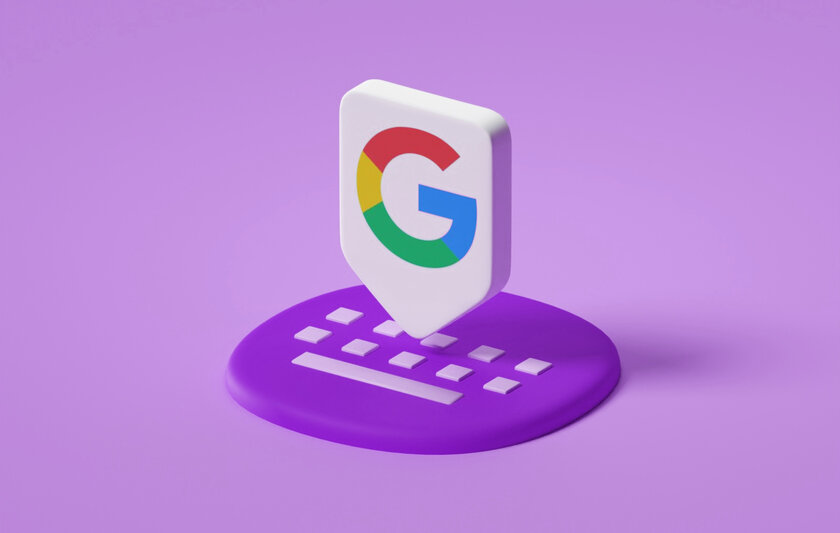
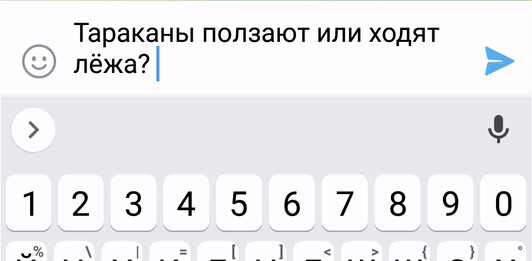
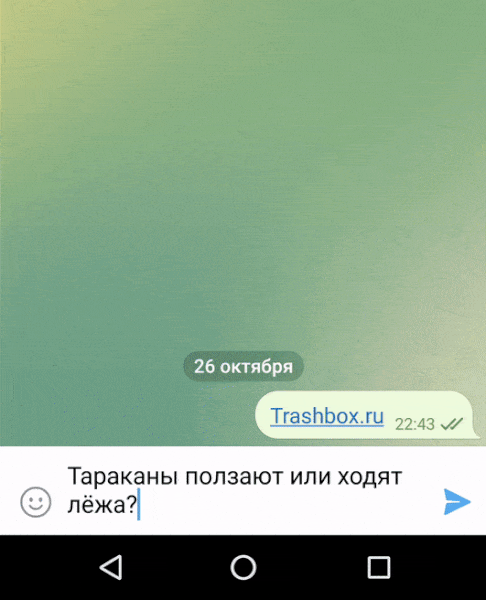

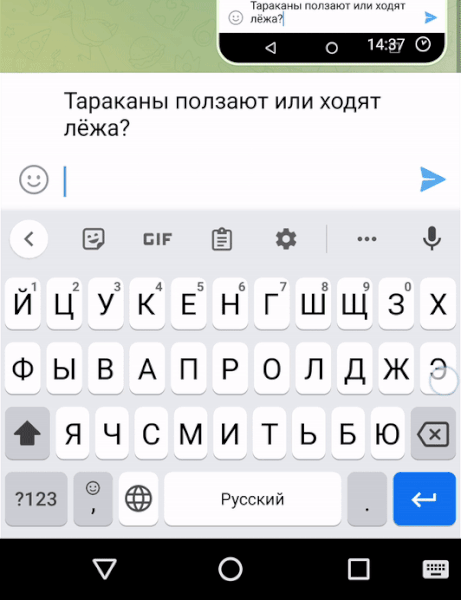
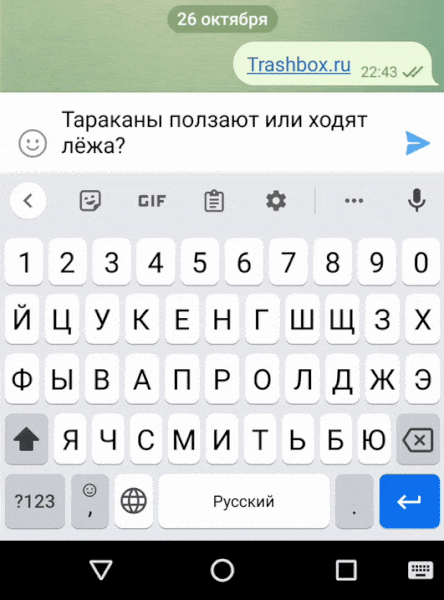
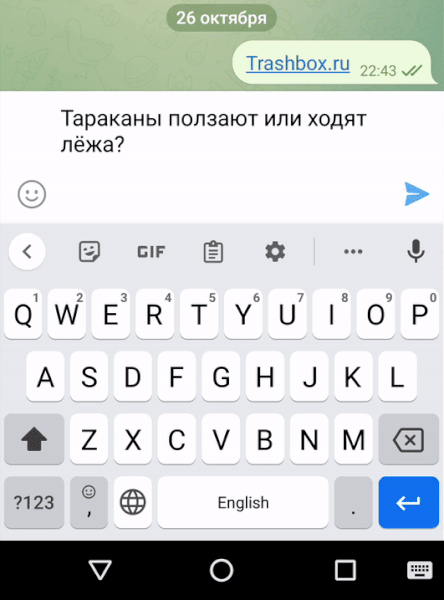
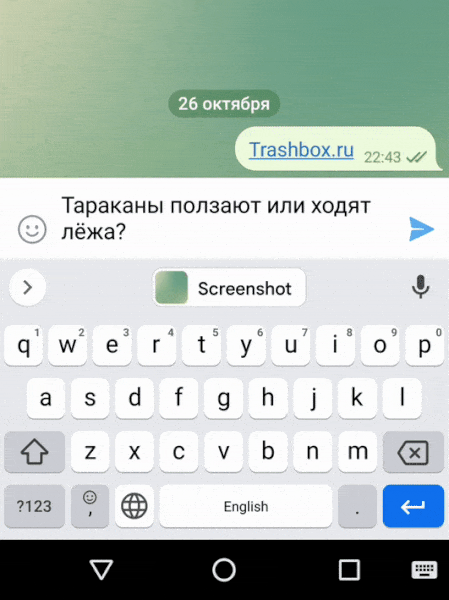
Автор, ждём от тебя продолжения. Расскажи как правильно срать. И по лайфхак не забудь написать — если купить туалетную бумагу, можно жопу выбрать бумагой!
Жги глаголом!